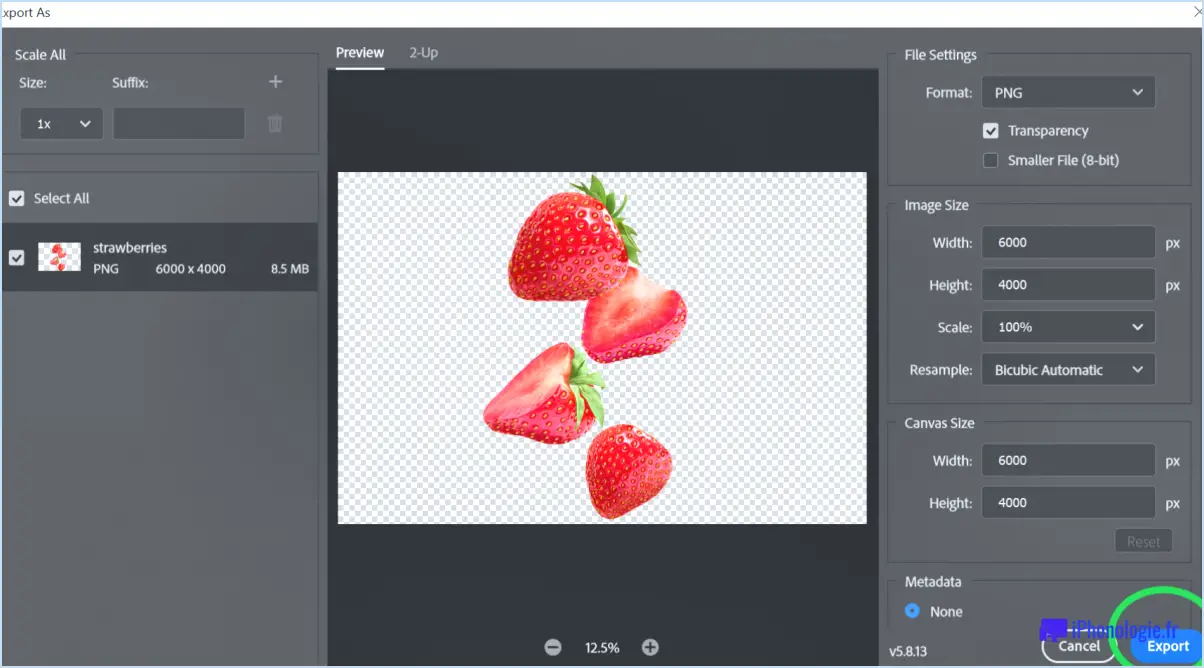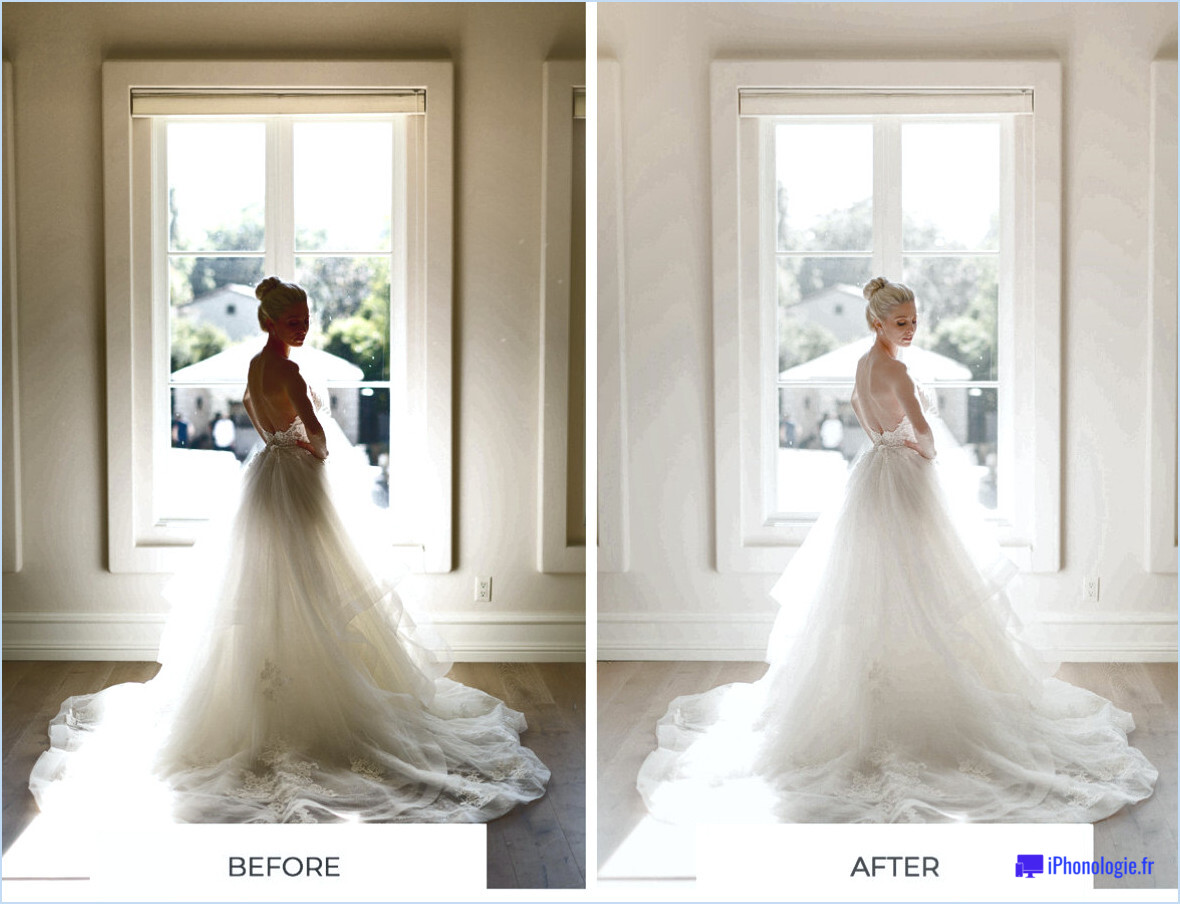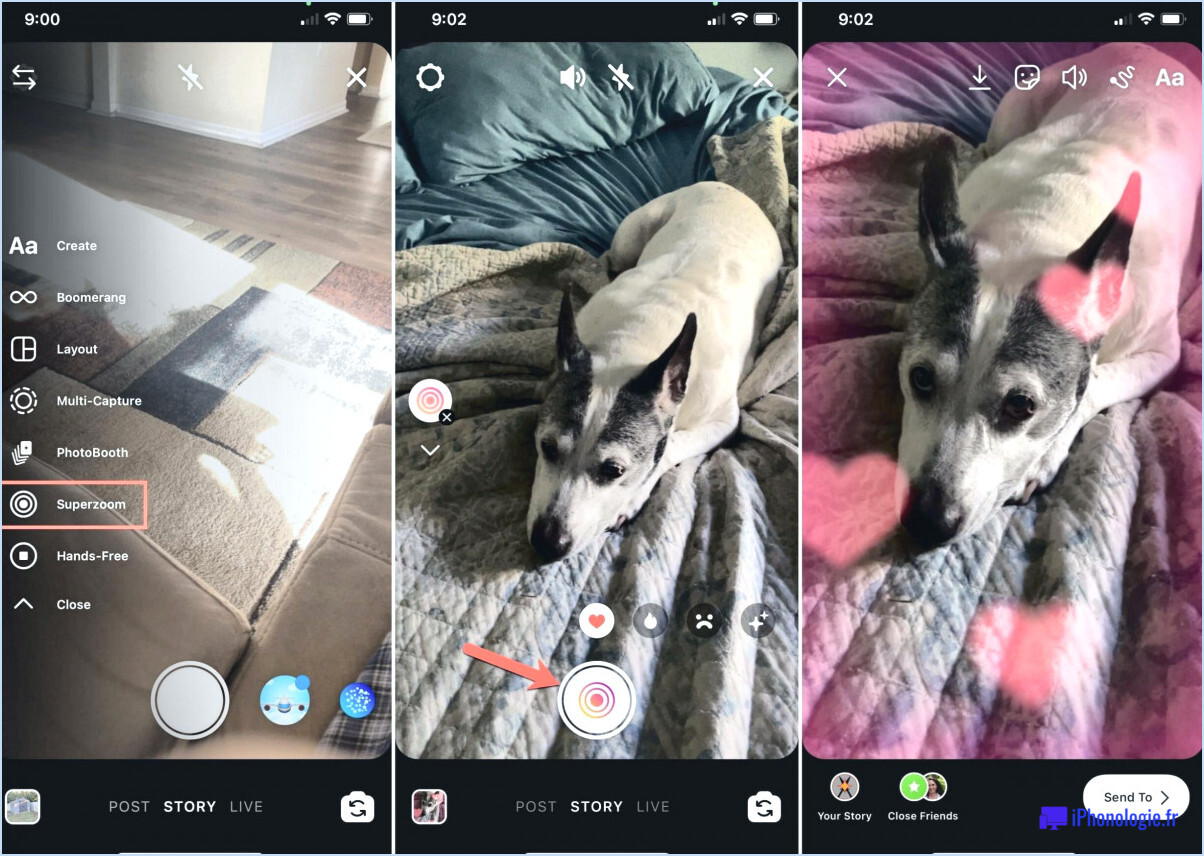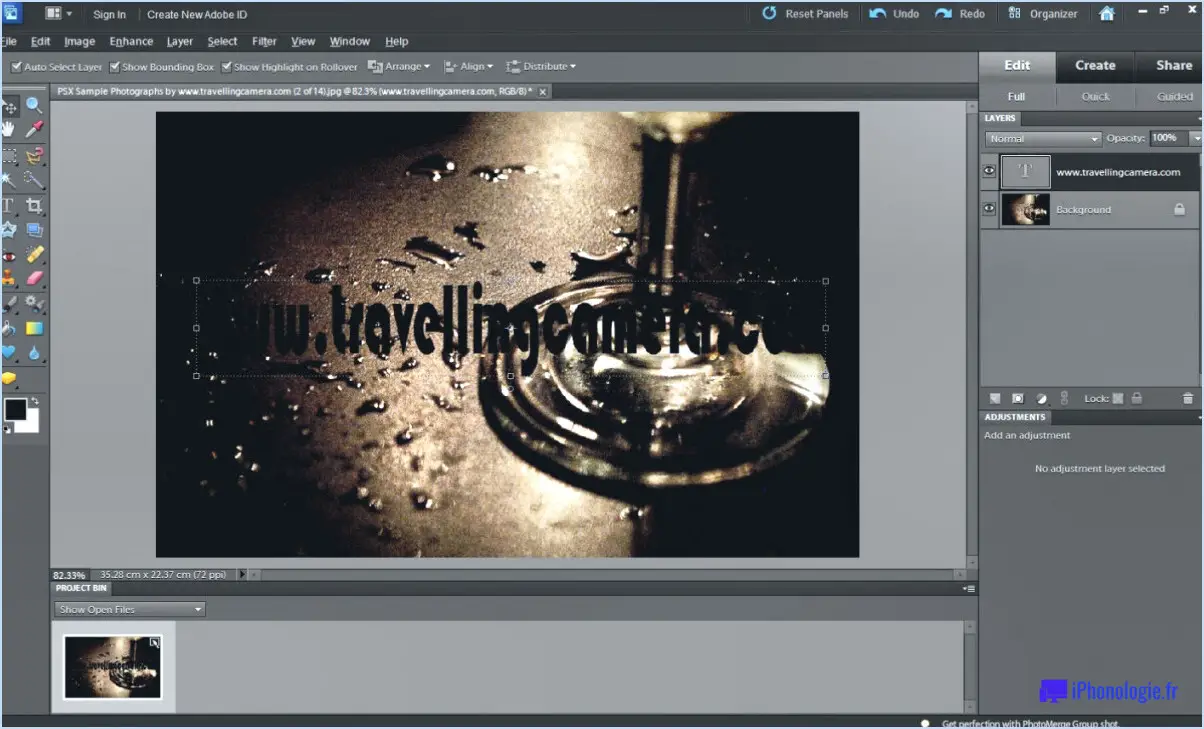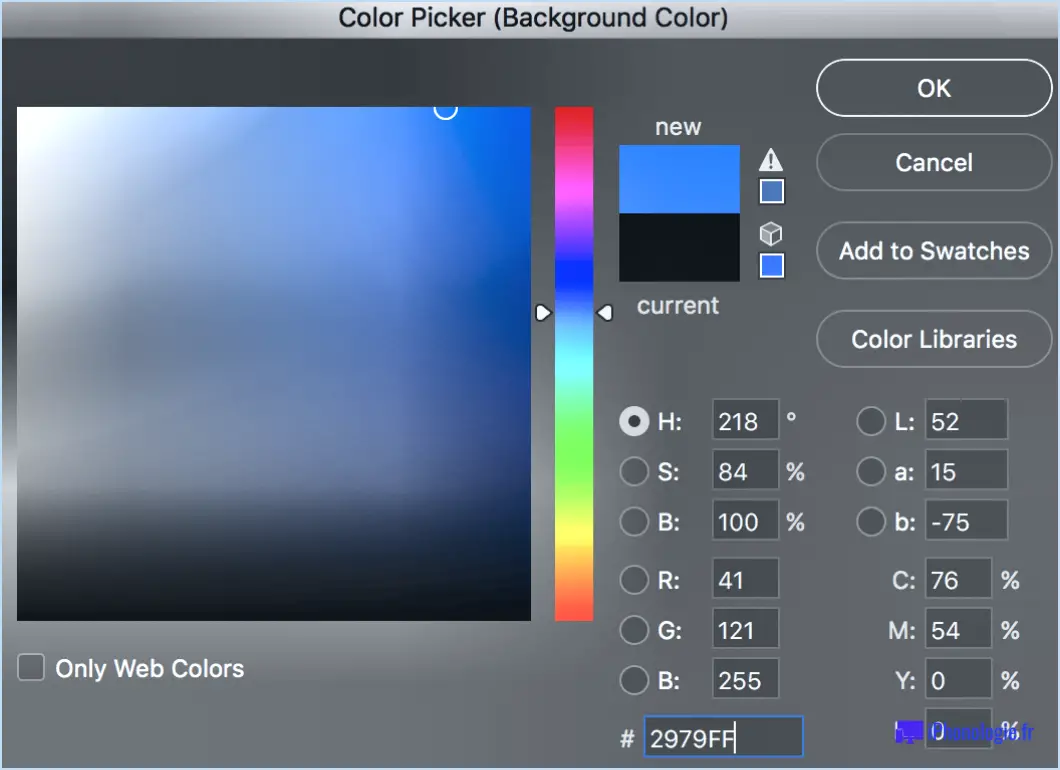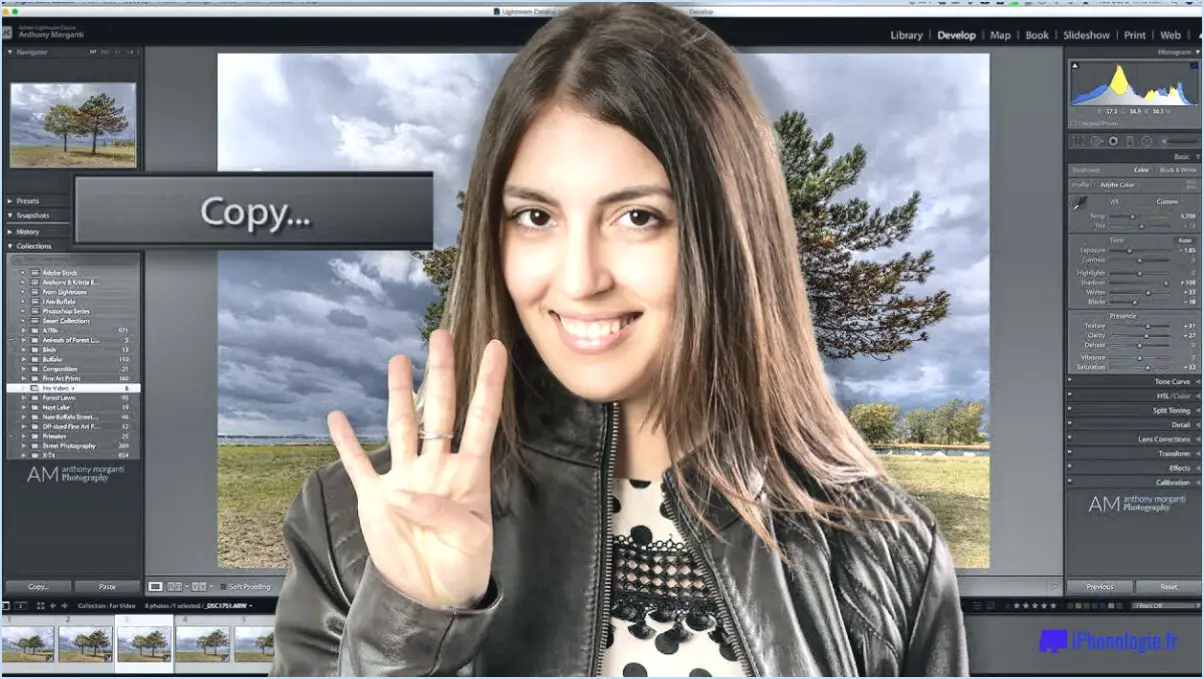Comment mettre 2 photos côte à côte sur l'iphone?

Il est possible de mettre deux photos côte à côte sur un iPhone en utilisant différentes méthodes. Voici deux façons populaires de le faire :
- En utilisant l'application PhotoGrid :
- Téléchargez et installez PhotoGrid à partir de l'App Store.
- Lancez l'application et sélectionnez "Grille" dans le menu principal.
- Choisissez les deux photos que vous souhaitez mettre côte à côte et ajoutez-les à la grille.
- Vous pouvez personnaliser la disposition de la grille, ajouter des bordures et ajuster l'espace entre les photos.
- Lorsque vous êtes satisfait du résultat, appuyez sur "Enregistrer" pour sauvegarder la nouvelle image dans le rouleau d'appareils photo de votre iPhone.
- Utilisation de Photoshop Express :
- Téléchargez et installez Photoshop Express à partir de l'App Store.
- Lancez l'application et sélectionnez "Collage" dans le menu principal.
- Choisissez l'onglet "Dispositions" et sélectionnez la disposition à deux photos.
- Ajoutez les deux photos que vous souhaitez placer côte à côte dans la mise en page.
- Vous pouvez ajuster la mise en page, ajouter des bordures et appliquer des filtres.
- Une fois que vous avez terminé, appuyez sur "Enregistrer" pour enregistrer la nouvelle image dans le rouleau d'appareils photo de votre iPhone.
PhotoGrid et Photoshop Express sont toutes deux des applications gratuites, mais elles peuvent proposer des achats in-app pour des fonctionnalités supplémentaires. Cependant, la fonctionnalité de base qui consiste à mettre deux photos côte à côte est disponible gratuitement.
En conclusion, si vous souhaitez mettre deux photos côte à côte sur votre iPhone, vous pouvez utiliser des applications telles que PhotoGrid ou Photoshop Express. Ces applications offrent des outils faciles à utiliser pour créer des collages avec plusieurs images. Téléchargez-les et essayez-les pour trouver celle qui vous convient le mieux.
Comment combiner deux photos sur l'IPAD?
Si vous souhaitez combiner deux photos sur un iPad, il existe plusieurs façons de le faire. L'une d'entre elles consiste à utiliser une application comme Photoshop Express. Cette application vous permet de fusionner deux photos et d'enregistrer le résultat en tant que nouvelle photo. Une autre option consiste à utiliser l'application Photos intégrée à votre iPad. Voici comment procéder :
- Ouvrez l'application Photos et sélectionnez les deux photos que vous souhaitez combiner.
- Touchez le bouton "Partager" (la case avec la flèche vers le haut).
- Faites défiler la liste des options jusqu'à ce que vous voyiez "Créer une nouvelle photo".
- Appuyez sur "Créer une nouvelle photo" et les deux photos seront combinées en une seule.
Vous pouvez ensuite modifier la nouvelle photo à votre guise ou l'enregistrer dans votre rouleau d'appareils photo. La combinaison de photos est un excellent moyen de créer des collages ou de comparer deux images similaires côte à côte.
Comment combiner deux photos sur l'IPAD?
Il existe plusieurs façons de combiner deux photos sur un iPad. L'une d'entre elles consiste à utiliser l'application Photos intégrée. Voici la marche à suivre :
- Ouvrez l'application Photos et sélectionnez les deux photos que vous souhaitez combiner.
- Appuyez sur le bouton "Modifier" dans le coin supérieur droit.
- Utilisez le curseur en bas de l'écran pour ajuster la taille de chaque photo.
- Faites glisser une photo sur l'autre.
- Utilisez à nouveau le curseur pour ajuster la taille et la position des photos jusqu'à ce que vous soyez satisfait.
Une autre façon de combiner des photos consiste à utiliser une application comme Photoshop ou Pixelmator. Ces applications offrent plus de contrôle et d'options, mais nécessitent un peu plus de connaissances et de compétences.
Comment faire un collage sur mon iPhone?
Pour réaliser un collage sur votre iPhone, vous pouvez utiliser des applications telles que PicCollage ou PhotoGrid. Ces applications vous proposent différents modèles de collage et différentes mises en page, et vous pouvez ajouter des photos directement depuis votre photothèque ou les prendre dans l'application. En outre, vous pouvez ajouter du texte et des autocollants à votre collage pour le personnaliser. Vous pouvez également utiliser l'application Photos intégrée pour créer un collage. Il vous suffit de sélectionner les photos que vous souhaitez inclure, d'appuyer sur le bouton "Partager" et de choisir "Collage" dans les options. À partir de là, vous pouvez personnaliser la mise en page et ajuster la bordure et l'espacement des photos.
Comment combiner les raccourcis photo de l'iPhone?
Pour combiner des raccourcis photo iPhone, suivez les étapes suivantes :
- Ouvrez l'application Photos sur votre iPhone.
- Sélectionnez les photos que vous souhaitez combiner.
- Appuyez sur le bouton de partage.
- Choisissez "Combiner en une seule image".
- Attendez que les photos soient combinées en une seule image avec une bordure blanche.
Il convient de noter que l'option "Combiner en une seule image" n'est disponible que si vous sélectionnez deux photos ou plus. Si vous ne sélectionnez qu'une seule photo, cette option n'apparaîtra pas.
Une fois vos photos combinées, vous pouvez partager la nouvelle image avec vos amis et votre famille, l'enregistrer dans votre rouleau d'appareils photo ou même en faire votre fond d'écran. La combinaison de plusieurs photos en une seule peut vous aider à raconter une meilleure histoire et à capturer plusieurs moments en une seule image. N'hésitez pas à essayer !
Pouvez-vous comparer des photos sur l'iPhone?
Oui, vous pouvez comparer des photos sur l'iPhone. Voici les étapes à suivre :
- Ouvrez l'application Photos sur votre iPhone
- Sélectionnez les photos que vous souhaitez comparer
- Appuyez sur le bouton "Sélectionner
- Tapez sur le bouton "Comparer" en bas de l'écran.
- Balayez vers la gauche ou la droite pour passer d'une photo à l'autre et les comparer côte à côte.
L'excellent appareil photo de l'iPhone vous permet de prendre de très bonnes photos, et la possibilité de les comparer facilement peut vous aider à choisir le meilleur cliché.
Comment faire un collage sur l'iPhone sans application?
Pour réaliser un collage sur votre iPhone sans application, vous pouvez faire des captures d'écran des images que vous souhaitez inclure et utiliser une application de retouche photo pour les arranger. Vous pouvez également enregistrer toutes les images dans votre rouleau d'appareils photo et utiliser l'application Photos intégrée pour créer un collage. Pour créer un collage dans Photos, il vous suffit de sélectionner les images que vous souhaitez utiliser, d'appuyer sur l'icône "Partager", puis sur "Collage". Vous pouvez ensuite choisir parmi différentes options de mise en page et ajuster la taille et l'espacement de vos images.
Comment faire un montage sur iPhone?
Faire un montage sur votre iPhone est simple et facile. Vous avez le choix entre plusieurs options. Tout d'abord, vous pouvez utiliser une application comme Diptic ou PicPlayPost, qui sont conçues pour créer des collages et des montages à partir de vos photos et vidéos. Ces applications proposent de nombreux modèles, ce qui vous permet de personnaliser votre montage en quelques clics. Deuxièmement, vous pouvez utiliser l'application Photos intégrée à votre iPhone. Pour ce faire, vous devez sélectionner les photos et les vidéos que vous souhaitez inclure dans votre montage, puis appuyer sur le bouton "Créer" en bas de l'écran. Vous pourrez alors choisir parmi plusieurs options de mise en page, et même ajouter de la musique à votre montage pour lui donner une touche supplémentaire. Grâce à ces options, vous pouvez créer de superbes montages à partir de votre iPhone.
Comment combiner deux images sur mon ordinateur portable?
Combiner deux images sur votre ordinateur portable est un processus simple qui s'effectue à l'aide d'un logiciel de retouche photo tel que Photoshop ou Picasa. Voici les étapes à suivre :
- Ouvrez le logiciel de retouche photo sur votre ordinateur portable.
- Faites glisser et déposez les deux images que vous souhaitez combiner dans la fenêtre d'édition.
- Utilisez les outils d'édition tels que le mélange, le redimensionnement, la rotation et le déplacement pour fusionner les deux photos jusqu'à ce qu'elles ressemblent à une seule image.
- Lorsque vous êtes satisfait du résultat, enregistrez la photo combinée.
Voilà, c'est fait ! Avec ces étapes simples, vous pouvez facilement créer une photo étonnante en combinant deux images sur votre ordinateur portable.
Comment faire un collage avec plusieurs photos?
Pour réaliser un collage avec plusieurs photos, plusieurs options s'offrent à vous. L'une d'entre elles consiste à utiliser un logiciel de collage de photos en ligne, qui est gratuit et facile à utiliser. Une autre option consiste à utiliser un logiciel sur votre ordinateur, comme Adobe Photoshop ou Microsoft PowerPoint, qui possède des fonctions intégrées pour la création de collages. Lors de la création d'un collage, il est important de choisir des images dont la couleur ou le thème sont similaires et de les arranger de manière à ce qu'elles soient visuellement attrayantes. Expérimentez différentes mises en page et faites preuve de créativité avec les bordures et les couleurs d'arrière-plan pour faire ressortir votre collage.
Quelle application utilisez-vous pour vos montages?
En ce qui concerne les applications de montage, il existe plusieurs options populaires parmi lesquelles choisir. Parmi les applications les plus utilisées, on trouve iMovie, Windows Movie Maker et Adobe Premiere. iMovie est une excellente option pour les utilisateurs d'Apple, car il est préinstallé sur la plupart des Mac et offre une interface intuitive. Windows Movie Maker est une option simple et gratuite pour les utilisateurs de Windows, tandis qu'Adobe Premiere est un outil professionnel doté de fonctions plus avancées. Il est important de tenir compte de vos besoins spécifiques et de votre niveau de compétence lorsque vous choisissez une application pour votre projet de montage.